Actions personnalisées de vos opportunités
Cet article répond aux questions suivantes :
Les actions personnalisées dans le menu Actions d'opportunité vous permettent d'adapter votre logiciel de prospection commerciale pour qu'il s'aligne parfaitement avec les besoins uniques de votre entreprise.
Que vous ayez besoin de communiquer avec vos leads sur WhatsApp ou Twitter, lancer des recherches sur Google Maps pour organiser vos visites, alimenter votre système d'information, des actions personnalisées vous permettront d'améliorer votre efficacité dans la gestion des opportunités commerciales, en optimisant votre processus de vente.
Ci-après, nous expliquons comment créer et configurer des actions personnalisées dans les opportunités, en fonction de vos besoins.
Comment personnaliser le menu Actions d'opportunité dans noCRM
Pour créer des actions dans le menu Actions de vos opportunités dans noCRM, vous devez être un administrateur du compte.
Allez au Panneau d'administration > Intégrations > Outils internes > Menu Actions.
Une fois que vous y êtes, cliquez sur le bouton vert Nouvelle action et créez une nouvelle action de zéro ou en utilisant l'un de nos modèles.
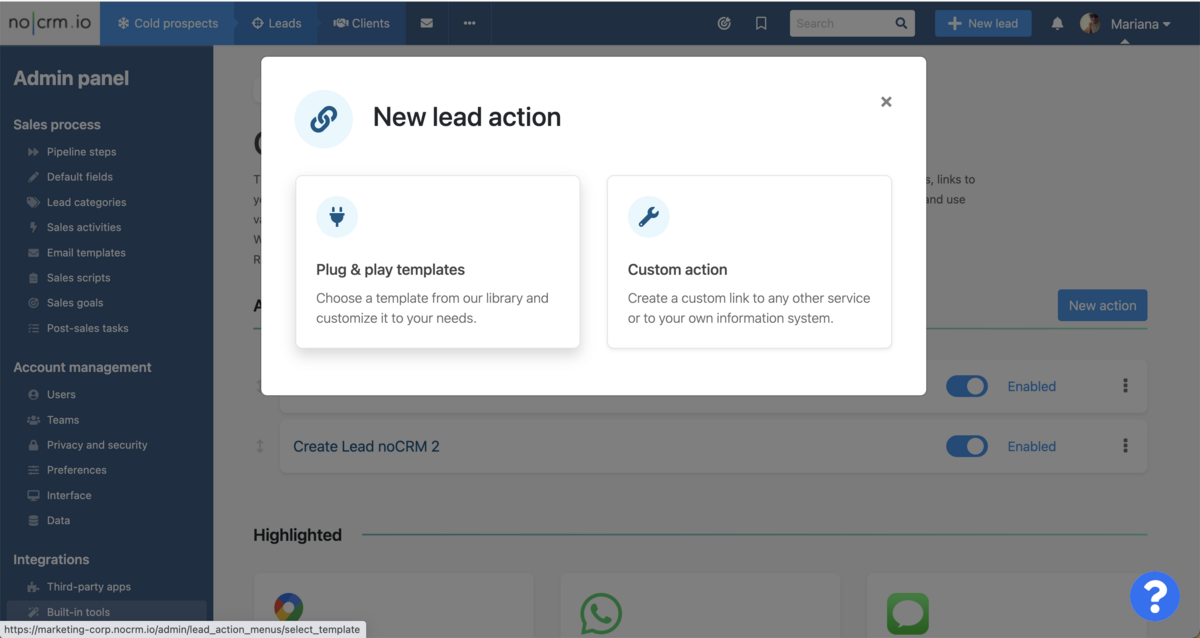
Notez que vous pouvez utiliser les variables pour les opportunités ou les champs par défaut disponibles (Prénom, Numéro de téléphone, etc.) pour déclencher des actions spécifiques, comme un appel ou un message.
Ci-dessous, nous expliquons les différents modèles qui sont à votre disposition et comment créer de toutes nouvelles actions d'opportunité personnalisées.
Comment créer des Actions prêtes à l'emploi
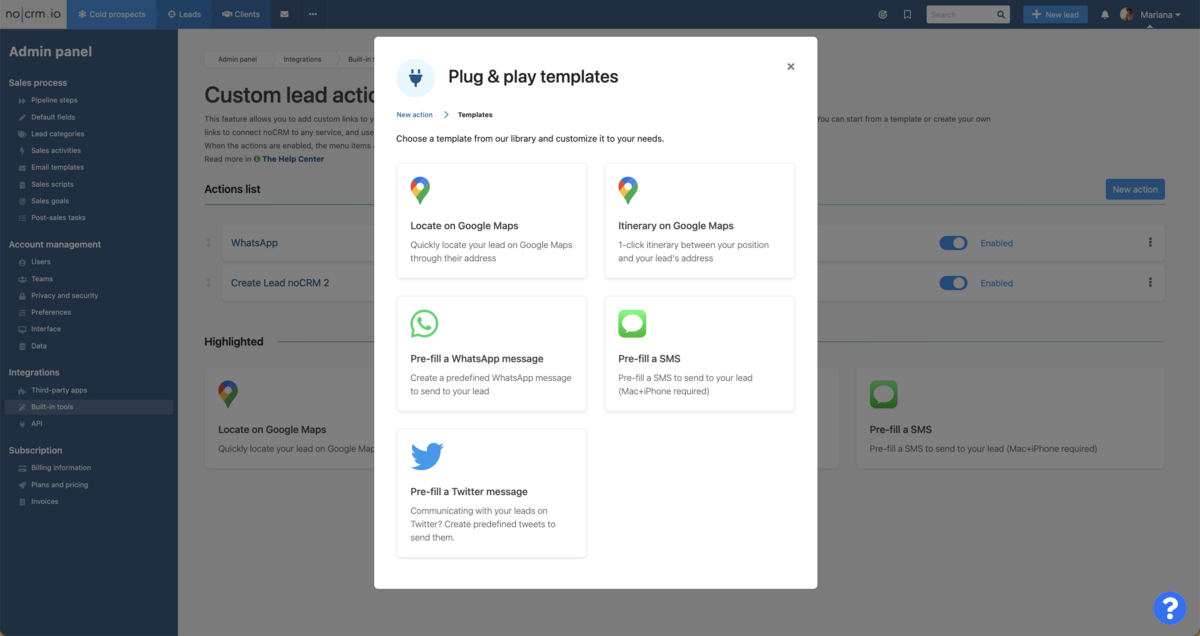
Pour améliorer votre travail au quotidien et déclencher des actions qui auront de l'impact, nous avons créé une sélection complète de modèles Plug & Play. Avec ces modèles à votre disposition, vous pouvez :
- Localiser l'adresse dans l'opportunité sur Google Maps, ce qui vous permet de visualiser facilement son emplacement.
- Calculer la distance entre votre position actuelle et l'adresse présente dans l'opportunité, fournissant des informations précieuses pour une logistique optimale.
- Prédéfinir un message WhatsApp, ce qui vous permet de gagner du temps et d'assurer une communication efficace.
- Pré-remplir un post à publier sur Twitter, pour interagir avec vos followers.
- Prédéfinir un SMS, pour communiquer plus efficacement.
- Pré-remplir une nouvelle opportunité à envoyer à un autre compte noCRM, chose particulièrement utile pour la génération de leads ou pour les utilisateurs gérant plusieurs comptes noCRM, car cela permet un partage d'opportunités optimisé entre différents comptes.
Nos modèles sont des solutions prêtes à l'emploi pour effectuer avec plus d'efficacité les tâches du quotidien.
Comment configurer un modèle WhatsApp
Comme mentionné ci-dessus, vous pouvez facilement prédéfinir un message WhatsApp, ce qui vous fait gagner du temps et vous assure une communication cohérente avec vos prospects et leads. Ci-dessous, nous expliquons comment configurer ce modèle :
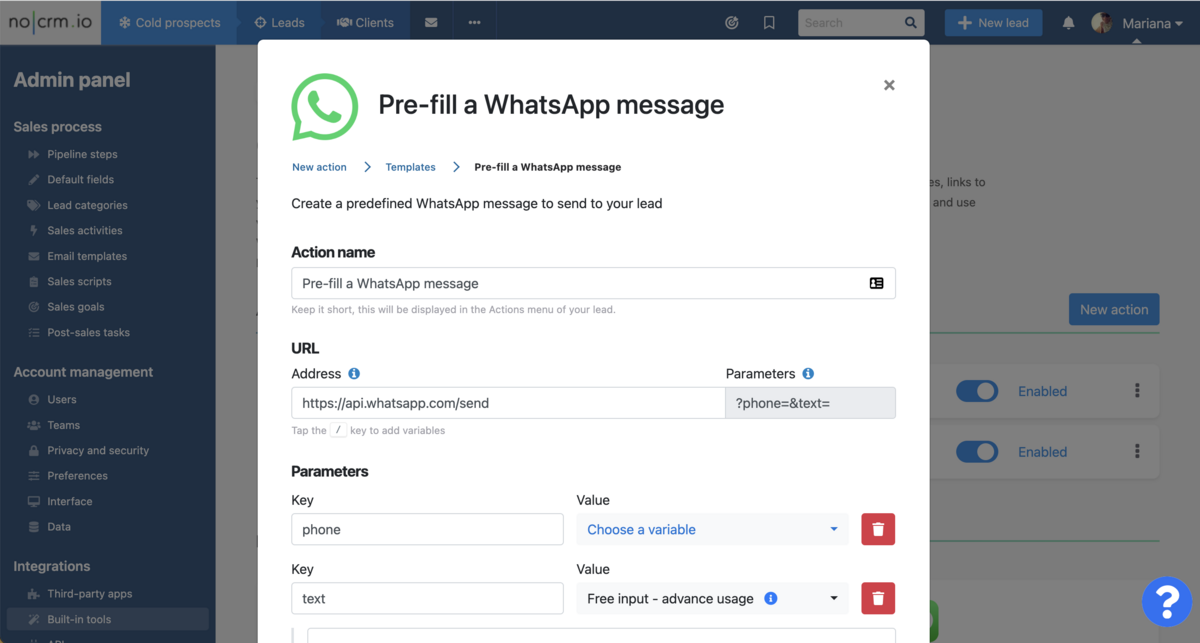
Pour créer un modèle à l'aide de la fonctionnalité Modèles Plug & Play et choisir spécifiquement l'option Pré-remplir un message WhatsApp, procédez comme suit :
Nom de l'action : Donnez un nom à votre action, celui-ci qui sera affiché dans le menu Actions de l'opportunité.
URL : l'URL est générée automatiquement en fonction des paramètres que vous fournissez juste en-dessous. Vous n'avez rien à saisir ici manuellement.
Paramètres :
- L'objet qui se trouve dans le champ Clef ne doit pas être modifié.
- Le premier paramètre doit être le numéro de téléphone de l'opportunité. La Valeur correspond au champ numéro de téléphone prédéfini dans le Panneau d'administration. Si vous le souhaitez, vous pouvez choisir un champ différent ou même en créer un nouveau. Plus d'informations sur la création de nouveaux champs ici
- Le deuxième paramètre est de type texte. il s'agit du message prédéfini, le modèle, que vous souhaitez envoyer depuis vos opportunités à travers WhatsApp en quelques clics. Vous pouvez saisir à l'aide de votre clavier le texte souhaité et utiliser les variables prédéfinies dans votre compte noCRM en tapant la touche : /.
Une fois que vous avez rempli les champs nécessaires, vous pouvez Enregistrer et votre modèle sera ajouté au menu Actions de toutes les opportunités du compte.
Pour une gestion encore plus efficace de vos conversations WhatsApp dans votre processus de vente, vous pouvez également utiliser l'extension Chrome WhatsApp de noCRM. Elle vous permet d’enregistrer vos echanges rapidement, d’envoyer vos messages prédéfinis et de créer des leads directement depuis WhatsApp.
⚠️ Assurez-vous que le numéro de téléphone de votre opportunité est écrit dans le bon champ téléphonique prédéfini et dans le bon format, soit avec un signe plus, le code du pays et sans espace, comme ceci : +336111111111.
Comment créer des actions à partir de zéro
Les modèles mentionnés ci-dessus servent de point de départ et d'exemples, mais les possibilités sont pratiquement infinies ! En optant pour l'option Action personnalisée, plutôt que de vous "limiter" à des modèles, vous avez la liberté d'explorer des possibilités infinies.
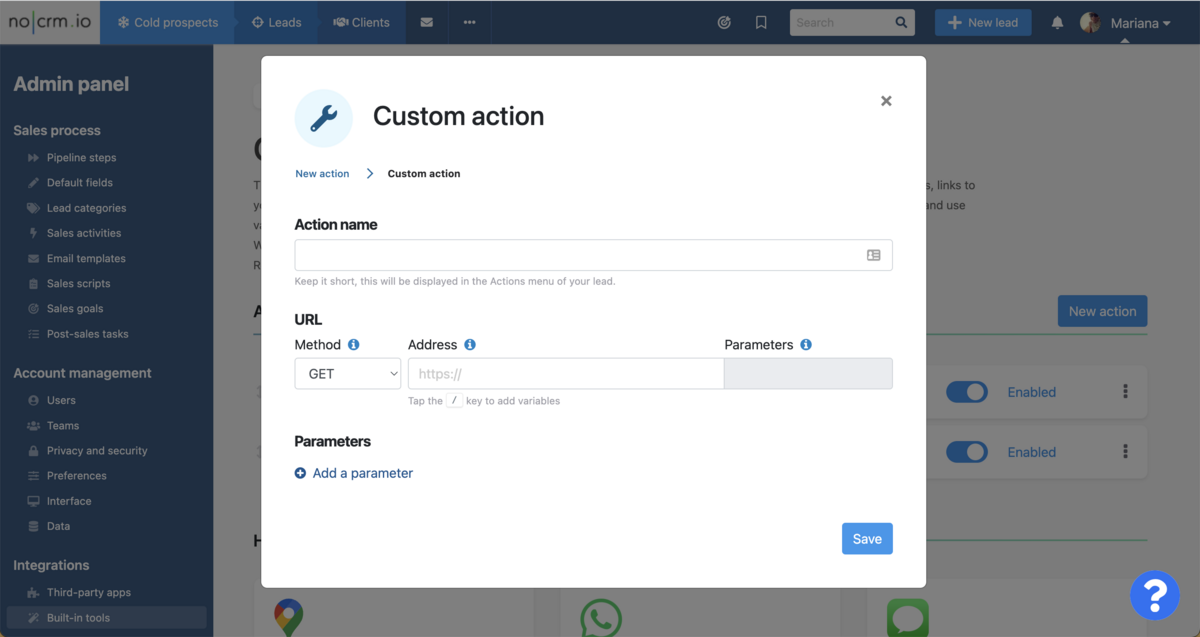
Vous pouvez sélectionner n'importe quel site Internet et définir les variables qui correspondent à vos besoins, ce qui vous permet de construire des actions d'opportunité entièrement personnalisées et adaptées spécifiquement à vous, à votre activité, à votre entreprise.
Si vous avez besoin d'une assistance supplémentaire ou si vous avez des questions, notre équipe d'assistance est là pour vous aider. Contactez-nous tout simplement via le tchat dans votre compte noCRM, et nous serons plus que ravis de vous fournir les conseils et l'assistance nécessaires à vos projets.
